Slik gjenoppbygger du en ødelagt Outlook-profil på Windows 10
Siste oppdatering: 24. august 2020
- Hvis Outlook-profilen din er ødelagt, får du ikke tilgang til innboksen din.
- Uansett Outlook-versjonen, er det ganske enkelt å fikse dette, og nedenfor går vi gjennom trinnene.
- Ikke gå glipp av noen av våre nyttige guider i How-To-delen. Merk det for enkel tilgang.
- Leter du etter mer informasjon om e-postklienter? Se Web & Cloud Hub.
For å fikse forskjellige PC-problemer, anbefaler vi Restoro PC Repair Tool: Denne programvaren reparerer vanlige datamaskinfeil, beskytter deg mot tap av filer, skadelig programvare, maskinvarefeil og optimaliserer PC-en for maksimal ytelse. Løs PC-problemer og fjern virus nå i tre enkle trinn:
- Last ned Restoro PC-reparasjonsverktøy som følger med patenterte teknologier (patent tilgjengelig her ).
- Klikk Start Scan for å finne Windows-problemer som kan forårsake PC-problemer.
- Klikk på Reparer alt for å fikse problemer som påvirker datamaskinens sikkerhet og ytelse
- Restoro har blitt lastet ned av 662 786 lesere denne måneden.
Vanligvis holder Microsoft Outlook- brukere PST-filene (Personal Storage Table) beskyttet av et passord for å forhindre at andre får tilgang til personlige data.
PST-funksjonen i MS Outlook tar for seg å tilordne passordet til en Outlook-profil, og noen ganger kan det bli ødelagt. Dette resulterer i at du ikke får tilgang til Outlook-innboksen.
Av denne grunn vil vi i denne artikkelen diskutere de beste løsningene for å fikse en ødelagt Outlook-profil. Reparasjonsprosessen gjelder Outlook 2007, 2010, 2013, og også 2016-versjonen. Les videre for å finne ut mer.
Raskt tips
Hvis du ikke har tid til å undersøke og reparere Outlook selv, hvorfor ikke installere en dedikert løsning som vil gjøre nettopp det.
Vår anbefaling i dette spesielle tilfellet er Stellar Repair for Outlook.
Dette er et nyttig verktøy som kan hjelpe deg med å reparere korrupte PST-filer, gjenopprette slettede Outlook-elementer og e-postmeldinger, lagre postkassedataene i en rekke formater, eksportere gjenopprettede data på andre lagringsalternativer du ønsker, etc.
Hvordan kan jeg fikse ødelagte Outlook-profiler?
Microsoft Outlook 2007
- Åpne Outlook 2007, klikk Verktøy og velg Kontoinnstillinger.
- I fanen E-post velger du kontoprofilen din og klikker på Reparer.
- Følg instruksjonene på skjermen for å reparere kontoen din.
- Etter at veiviseren er fullført, start Outlook 2007 på nytt for å lagre endringene.
Kan du ikke levere Gmail-e-post til en Outlook-klientprogramvare? Prøv dette for å fikse det
Microsoft Outlook 2010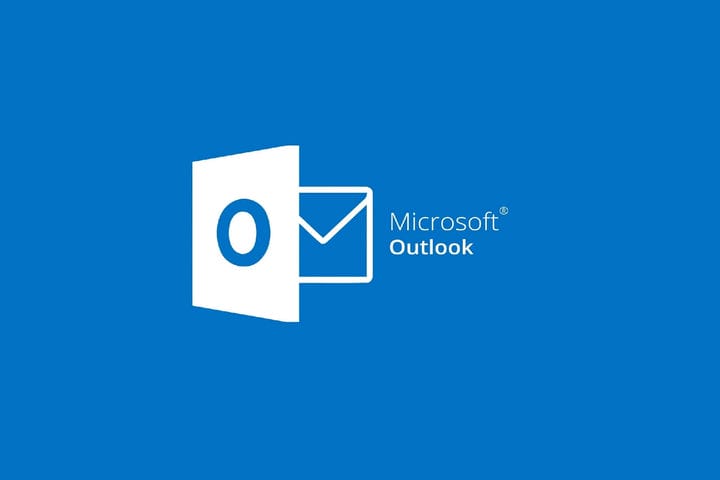
- Åpne Outlook 2010 og klikk på Fil- knappen fra toppmenyen.
- Klikk på ikonet som viser en pil ned ved siden av Kontoinnstillinger.
- Velg Kontoinnstillinger fra de tilgjengelige alternativene.
- I Outlook- fanen velger du Outlook-profilen og klikker på Reparer.
- Fullfør de nødvendige trinnene ved å følge instruksjonene på skjermen.
Merk: Hvis den ovennevnte løsningen ikke hjelper så mye, kan du også prøve å oppdatere programvaren.
Microsoft Outlook 2013 og 2016 versjoner
Denne metoden for å fikse de vanligste Outlook-profilfeilene i versjoner 2013 og 2016 av MS Outlook er veldig lik løsningen for 2010-versjonen.
Selv om det er mindre forskjeller i måten teksten vises på, finnes alternativene i de samme menyene, så de samme trinnene kreves.
Så i dagens artikkel utforsket vi noen av de beste måtene å håndtere en ødelagt Outlook-profil. Vi dekket alle versjoner av programvaren, slik at du ikke trenger å søke separat etter løsninger.
Gi oss gjerne beskjed hvis denne artikkelen hjalp deg med å forstå omstendighetene dine bedre og hva du kan gjøre for å endre dem.
Du kan gi oss beskjed ved å bruke kommentarfeltet nedenfor.
Redaktørens merknad: Dette innlegget ble opprinnelig publisert i september 2019 og ble fullstendig oppdatert og oppdatert i august 2020 for friskhet, nøyaktighet og omfattende.

